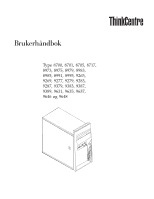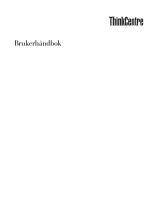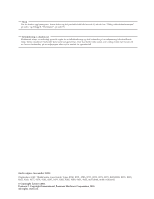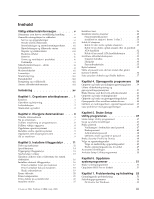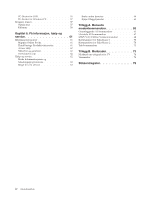Lenovo ThinkCentre M55e (Norwegian) User guide
Lenovo ThinkCentre M55e Manual
 |
View all Lenovo ThinkCentre M55e manuals
Add to My Manuals
Save this manual to your list of manuals |
Lenovo ThinkCentre M55e manual content summary:
- Lenovo ThinkCentre M55e | (Norwegian) User guide - Page 1
Brukerhåndbok Type 8700, 8701, 8705, 8717, 8973, 8975, 8979, 8983, 8985, 8991, 8995, 9265, 9269, 9277, 9279, 9283, 9287, 9379, 9383, 9387, 9389, 9631, 9635, 9637, 9646 og 9648 - Lenovo ThinkCentre M55e | (Norwegian) User guide - Page 2
- Lenovo ThinkCentre M55e | (Norwegian) User guide - Page 3
Brukerhåndbok - Lenovo ThinkCentre M55e | (Norwegian) User guide - Page 4
(november 2006) Originalens tittel: ThinkCentre User Guide Types 8700, 8701, 8705, 8717, 8973, 8975, 8979, 8983,8985, 8991, 8995, 9265, 9269, 9277, 9279, 9283, 9287, 9379, 9383, 9387, 9389, 9631, 9635, 9637,9646, 9648 (41X5664) © Copyright Lenovo 2006. Portions © Copyright International Business - Lenovo ThinkCentre M55e | (Norwegian) User guide - Page 5
Generelle retningslinjer for sikkerhet vi Service og oppgraderinger vi Hindre statisk minne 25 © Lenovo 2006. Portions © IBM Corp. 2005. en redningsenhet i oppstartingssekvensen 45 Løse problemer med gjenopprettingen . . . . . 51 Bruke systemprogrammer 51 Oppdatere BIOS fra en diskett 51 - Lenovo ThinkCentre M55e | (Norwegian) User guide - Page 6
for DOS 55 PC-Doctor for Windows PE 57 Rengjøre musen 57 Optisk mus 57 Kulemus 58 Kapittel 8. Få informasjon, hjelp og service 61 Informasjonsressurser 61 Mappen Online Books 61 ThinkVantage Produktivitetssenter. . . . . . 61 Access Help 62 Sikkerhet og garantier 62 www.lenovo.com 62 - Lenovo ThinkCentre M55e | (Norwegian) User guide - Page 7
er andre faresignaler. Hvis du er usikker på tilstanden til en komponent, skal du ikke bruke produktet. Ta kontakt med Customer Support Center eller produsenten for å få instruksjoner om hvordan du kontrollerer produktet og, om nødvendig, reparerer det. © Lenovo 2006. Portions © IBM Corp. 2005. v - Lenovo ThinkCentre M55e | (Norwegian) User guide - Page 8
med Customer Support Center og fått instruksjoner om hva du bør gjøre. Se Kapittel 8, "Få informasjon, hjelp og service", på side . Merk: Hvis du får slike problemer med et produkt (for eksempel med en skjøteledning) som ikke er produsert for eller av Lenovo, må du ikke bruke det produktet - Lenovo ThinkCentre M55e | (Norwegian) User guide - Page 9
Fare Farlige bevegelige deler. Ikke berør med fingre eller andre kroppsdeler. NB Før du bytter ut deler (CRUer), må du slå av maskinen og vente 3 til 5 minutter slik at den blir kjølt ned før du åpner dekselet. Hindre statisk elektrisitet Selv om statisk elektrisitet er ufarlig for deg, kan det forå - Lenovo ThinkCentre M55e | (Norwegian) User guide - Page 10
Strømledningene må være sikkerhetsgodkjent. Bruk strømledninger av typen H05VV-F, 3G, 0,75 mm2, eller bedre, i Tyskland. Bruk riktig type strømledning i andre land. Du må aldri vikle en strømledning rundt batterieliminatoren eller andre gjenstander. Det kan føre til at ledningen blir frynset eller - Lenovo ThinkCentre M55e | (Norwegian) User guide - Page 11
kobler fra eksterne enheter. Batterier Alle personlige datamaskiner som er produsert av Lenovo, inneholder et ikke-oppladbart batteri på størrelse med en mynt, som er godkjent. Du må aldri prøve å åpne eller utføre service på et batteri. Du må ikke knuse, punktere eller brenne opp batterier eller - Lenovo ThinkCentre M55e | (Norwegian) User guide - Page 12
v Produktet har ventilasjonsriller, vifter og/eller kjøleribber av sikkerhetsmessige årsaker og for behagelig og pålitelig drift. Disse funksjonene kan ved et uhell bli blokkert ved at produktet plasseres ved siden av en seng, en sofa, et teppe eller andre bevegelige materialer. Du må aldri blokkere - Lenovo ThinkCentre M55e | (Norwegian) User guide - Page 13
Sikkerhetsinformasjon - strøm Fare Strøm fra strømledninger, telefonledninger og kommunikasjonskabler er farlig. Slik unngår du elektriske støt: v Ikke bruk datamaskinen hvis det lyner eller tordner. Det kan føre til elektrisk støt. v Du må ikke koble til eller fra kabler i tordenvær. Du må heller - Lenovo ThinkCentre M55e | (Norwegian) User guide - Page 14
Perchlorate material: Special handling may apply. Du finner flere opplysninger under www.dtsc.ca.gov/hazardouswaste/perchlorate. Modemsikkerhet Advarsel Bruk bare telefonledning nr. 26 AWG eller større. Det reduserer faren for brann. Laserutstyr For å redusere risikoen for brann, elektrisk støt - Lenovo ThinkCentre M55e | (Norwegian) User guide - Page 15
åer er tilstede i komponenter som har denne etiketten påklistret. Ingen av disse komponentene inneholder deler som kan repareres. Hvis du får problemer med en av disse delene, må du kontakte en servicetekniker. Datasikkerhet Ikke slett ukjente filer eller endre navn på filer eller kataloger som - Lenovo ThinkCentre M55e | (Norwegian) User guide - Page 16
xiv Brukerhåndbok - Lenovo ThinkCentre M55e | (Norwegian) User guide - Page 17
informasjon om hvordan du oppdaterer POST/BIOS og hvordan du gjenoppretter etter en POST/BIOS-oppdateringsfeil. v Kapittel 7, "Problemlø informasjon, hjelp og service", på side 61, inneholder informasjon om en rekke forskjellige og nyttige ressurser som er tilgjengelige fra Lenovo. v Tillegg A, - Lenovo ThinkCentre M55e | (Norwegian) User guide - Page 18
xvi Brukerhåndbok - Lenovo ThinkCentre M55e | (Norwegian) User guide - Page 19
å unngå gjenskinn eller lys på skjermen, kan det hjelpe å sette på et antirefleksfilter. Slike filtre kan ha innvirkning på bildeskarpheten, så du bør først prøve å finne andre løsninger på problemet. © Lenovo 2006. Portions © IBM Corp. 2005. 1 - Lenovo ThinkCentre M55e | (Norwegian) User guide - Page 20
Støv på skjermen forsterker problemene med gjenskinn. Derfor bør du med jevne mellomrom rengjøre skjermen. Bruk en myk klut fuktet i et flytende glassrensemiddel uten slipemidler. Luftsirkulasjon Maskinen og skjermen avgir varme. Viften i maskinen trekker inn frisk luft og sender oppvarmet luft ut i - Lenovo ThinkCentre M55e | (Norwegian) User guide - Page 21
200-240 V vekselstrøm, setter du spenningsvelgeren til 230 V. 2. Tastaturkabelen kan ha en standard tastaturkontakt ( 1 ) eller en USB-kontakt ( 2 ). Koble tastaturkabelen til den riktige tastaturkontakten. 115 © Lenovo 2006. Portions © IBM Corp. 2005. 3 - Lenovo ThinkCentre M55e | (Norwegian) User guide - Page 22
Merk: Enkelte modeller har tastatur med fingeravtrykkleser. Når du har klargjort og slått maskinen på, kan du åpne hjelpen på systemet (Access Help) og lese om fingeravtrykkleseren. "Access Help" på side 62 inneholder informasjon om hvordan du åpner hjelpen. 3. Musekabelen kan ha en standard - Lenovo ThinkCentre M55e | (Norwegian) User guide - Page 23
5. Hvis du har et modem, kobler du til modemet ved å følge disse opplysningene: TELEFON LINJE TELEFON LINJE TELEFON LINJE TELEFON LINJE 1 Denne illustrasjonen viser de to kontaktene på baksiden av maskinen som er nødvendige når du skal koble til modemet. 2 I USA og andre land eller regioner - Lenovo ThinkCentre M55e | (Norwegian) User guide - Page 24
7. Hvis du har aktive høyttalere med egen strømforsyning, følger du disse instruksjonene: a. Koble til kabelen som går mellom høyttalerne, om nødvendig. På enkelte høyttalere er denne kabelen permanent tilkoblet. b. Koble strømforsyningen til høyttaleren. c. Koble høyttalerne til maskinen. d. Koble - Lenovo ThinkCentre M55e | (Norwegian) User guide - Page 25
det oppstår problemer under oppstart, kan du lese Kapittel 7, "Problemløsing og feilsøking", på side 53. Du finner flere opplysninger i Kapittel 8, "Få informasjon, hjelp og service", på side 61. Du kan få hjelp og opplysninger over telefon fra Customer Support Center. Sikkerhetsinformasjonen og - Lenovo ThinkCentre M55e | (Norwegian) User guide - Page 26
til Rescue and Recovery-arbeidsområdet. Du finner flere opplysninger under "PC-Doctor for DOS" på side 55 eller "PC-Doctor for Windows PE" på side 57. v Oppgi maskintype, modell og serienummer. Hvis du trenger service eller teknisk støtte, blir du sannsynligvis spurt om disse opplysningene. Du - Lenovo ThinkCentre M55e | (Norwegian) User guide - Page 27
kan bruke til å oppdage og fjerne datavirus. Lenovo har installert en fullstendig versjon av antivirusprogramvare på og du unngår skade på programmene. Du avslutter Microsoft Windows-operativsystemet ved å åpne Start-menyen på Windows-skrivebordet og klikke på Avslutt. Velg Avslutt fra menyen og - Lenovo ThinkCentre M55e | (Norwegian) User guide - Page 28
10 Brukerhåndbok - Lenovo ThinkCentre M55e | (Norwegian) User guide - Page 29
som følger med utstyret. Merk: Bruk bare deler som leveres av Lenovo. Viktig Før du installerer eller fjerner tilleggsutstyr, må du lese "Viktig -programmet", på side 47. Mikroprosessor (varierer avhengig av modelltype) v Intel Pentium D-prosessor © Lenovo 2006. Portions © IBM Corp. 2005. 11 - Lenovo ThinkCentre M55e | (Norwegian) User guide - Page 30
AMD Athlon 64 v AMD Sempron v Intern hurtigbuffer (størrelsen varierer avhengig av modelltype) Minne v Støtte for to DDR2 DIMM-moduler (Double Data Rate 2 Dual Inline Memory Ethernet-kontroller som støtter Wake on Lan-funksjonen (på enkelte modeller) v 10 System Management (SM) BIOS og SM-programvare - Lenovo ThinkCentre M55e | (Norwegian) User guide - Page 31
ha mer informasjon) v Bruker- og administratorpassord for BIOS-tilgang v Støtte for tilføying av en programvare. I så fall er operativsystem, drivere som støtter innebygde funksjoner og . v MicrosoftWindows XP Home v Microsoft Windows XP Professional v Microsoft Windows Vista Operativsystemer som - Lenovo ThinkCentre M55e | (Norwegian) User guide - Page 32
v Microsoft Windows 2000 v Linux Spesifikasjoner Denne delen inneholder fysiske spesifikasjoner for maskinen. Dimensjoner Høyde: 400 mm Bredde: 175 mm Dybde: 432 mm Vekt Minimumskonfigurasjon: 8,17 kg Maksimumskonfigurasjon: - Lenovo ThinkCentre M55e | (Norwegian) User guide - Page 33
ås - Skjermer v Internt tilleggsutstyr - System minne, kalt DIMM-moduler (Dual Inline Memory Modules) - PCI-kort - PCI Express x1-kort - PCI Express x16-kort mer informasjon om det siste innen tilgjengelig utstyr på Lenovos nettsted http://www.lenovo.com eller ved å kontakte en forhandler eller - Lenovo ThinkCentre M55e | (Norwegian) User guide - Page 34
Håndtere enheter som er følsomme for statisk elektrisitet Selv om statisk elektrisitet er ufarlig for deg, kan det forårsake alvorlige skader på en datamaskin og det installerte utstyret. Når du installerer tilleggsutstyr, må du ikke åpne den antistatiske pakningen med utstyret før du blir bedt om å - Lenovo ThinkCentre M55e | (Norwegian) User guide - Page 35
Finne kontakter foran på maskinen Illustrasjonen nedenfor viser hvor du finner kontaktene foran på datamaskinen. 1 USB-kontakt 2 Hodetelefonkontakt 3 Mikrofonkontakt 4 USB-kontakt Kapittel 3. Installere tilleggsutstyr 17 - Lenovo ThinkCentre M55e | (Norwegian) User guide - Page 36
Finne kontakter bak på maskinen Illustrasjonen nedenfor viser hvor du finner kontaktene bak på datamaskinen. 1 Feilsøkingslamper for strømforsyning 2 Spenningsvelger 3 Strømkontakt 4 Standard musekontakt 5 Standard tastaturkontakt 6 Seriell port 7 Parallellport 8 VGA-skjermkontakt - Lenovo ThinkCentre M55e | (Norwegian) User guide - Page 37
på maskinen. Skaffe enhetsdrivere Du kan hente enhetsdrivere for operativsystemer som ikke er forhåndsinstallert, på adressen http://www.lenovo.com/support/ på World Wide Web. Du finner installeringsinstruksjoner i README-filer sammen med driverfilene. Kapittel 3. Installere tilleggsutstyr 19 - Lenovo ThinkCentre M55e | (Norwegian) User guide - Page 38
Fjerne dekselet Viktig Les "Viktig sikkerhetsinformasjon" på side v"Viktig sikkerhetsinformasjon" på side v og "Håndtere enheter som er følsomme for statisk elektrisitet" på side 16 før du tar av maskindekselet. Slik tar du av maskindekselet: 1. Ta ut eventuelle medier (disketter, CDer eller magnetb - Lenovo ThinkCentre M55e | (Norwegian) User guide - Page 39
Finne komponenter Illustrasjonen nedenfor viser hvor du finner de forskjellige delene i maskinen. 1 Kjøleribbe og vifte for mikroprosessor 2 Minnemoduler 3 PCI-kort 4 PCI Express- og PCI-kortkontakter 5 Systemvifte 6 Strømforsyning Kapittel 3. Installere tilleggsutstyr 21 - Lenovo ThinkCentre M55e | (Norwegian) User guide - Page 40
Finne delene på systembordet Systembordet, som også kalles hovedkortet, er det viktigste kortet i maskinen. Det sørger for grunnleggende funksjoner og støtter en rekke fabrikkinstallerte enheter og enheter som du kan installere senere. Illustrasjonen nedenfor viser hvor du finner forskjellige deler - Lenovo ThinkCentre M55e | (Norwegian) User guide - Page 41
Illustrasjonen nedenfor viser hvor du finner forskjellige deler på systembordet for enkelte modeller. 1 Mikroprosessor og kjøleribbe 12 USB-kontakter foran (2) 2 Kontakt for mikroprosessorvifte 13 Seriell (COM) kontakt 3 Minnekontakt 1 14 Lydkontakt på frontpanel 4 Minnekontakt 2 15 CD- - Lenovo ThinkCentre M55e | (Norwegian) User guide - Page 42
Illustrasjonen nedenfor viser hvor du finner forskjellige deler på systembordet for enkelte modeller. 1 Mikroprosessor og kjøleribbe 12 Frontpanelkontakt 2 Kontakt for mikroprosessorvifte 13 USB-kontakter på frontpanel (2) 3 Minnekontakt 1 14 Lydkontakt på frontpanel 4 Minnekontakt 2 15 - Lenovo ThinkCentre M55e | (Norwegian) User guide - Page 43
GB systemminne. Når du installerer minnemoduler, må du følge disse reglene: v Bruk DDR2 SDRAM-minne (Double Data Rate 2 Synchronous Dynamic Random Access Memory) på 1,8 volt og 240 kontaktpunkter. v Bruk minnemoduler på 256 MB, 512 MB, 1,0 GB eller 2,0 GB i en hvilken som helst kombinasjon (opptil - Lenovo ThinkCentre M55e | (Norwegian) User guide - Page 44
Installere kort Her finner du opplysninger om hvordan du installerer og fjerner kort. Datamaskinen har to utbyggingskontakter for PCI-kort og en kontakt for et PCI-Express x1-kort. Slik installerer du et kort: 1. Ta av maskindekselet. Se "Fjerne dekselet" på side 20. 2. Trykk på utløserknappen ( 1 ) - Lenovo ThinkCentre M55e | (Norwegian) User guide - Page 45
5. Drei låsmekanismen til lukket posisjon for å sikre kortene. Neste trinn v Hvis du skal installere annet tilleggsutstyr, fortsetter du med instruksjonene for det. v Gå til "Sette på plass dekselet og tilkoble kablene" på side 37 for å fullføre installeringen. Kapittel 3. Installere tilleggsutstyr - Lenovo ThinkCentre M55e | (Norwegian) User guide - Page 46
Installere interne stasjoner Her finner du opplysninger om hvordan du installerer og fjerner interne stasjoner. Interne stasjoner er enheter som maskinen bruker for å lese og lagre data. Du kan tilføye stasjoner i maskinen for å øke lagringskapasiteten og for å kunne lese andre typer medier. Her er - Lenovo ThinkCentre M55e | (Norwegian) User guide - Page 47
Illustrasjonen nedenfor viser plasseringen til stasjonsbrønnene. I listen nedenfor beskrives noen av stasjonene du kan installere i hver brønn: 1 Brønn 1 - Maksimal høyde: 43,0 mm 2 Brønn 2 - Maksimal høyde: 43,0 mm 3 Brønn 3 - Maksimal høyde: 25,8 mm 4 Brønn 4 - Maksimal høyde: 25,8 mm 5 Brønn 5 - Lenovo ThinkCentre M55e | (Norwegian) User guide - Page 48
Installere en stasjon i brønn 1 eller 2 Slik installerer du en stasjon i brønn 1 eller 2: 1. Ta av maskindekselet. Se "Fjerne dekselet" på side 20. 2. Fjern frontdekselet ved å løsne de tre plasttappene på venstre side og vippe dekselet ut. Sett dekselet forsiktig til side uten å koble fra kabelen - Lenovo ThinkCentre M55e | (Norwegian) User guide - Page 49
7. Hvis du installerer en 5,25-tommers stasjon, setter du inn en festebrakett på siden av stasjonen. 8. Hvis du skal installere en 3,5-tommers stasjon, må du bruke en standard festebrakett (Universal Adapter Bracket) på 5,25 til 3,5 tommer. Du får tak i standard festebraketter (5,25 til 3,5 tommer) - Lenovo ThinkCentre M55e | (Norwegian) User guide - Page 50
Koble til stasjoner Hvordan du kobler til en stasjon, varierer avhengig av stasjonstypen. Følg fremgangsmåten som gjelder for stasjonstypen du skal tilkoble. Koble til den første optiske stasjonen 1. Stasjonen krever to kabler; en strømledning som kobles til strømforsyningsenheten, og en signalkabel - Lenovo ThinkCentre M55e | (Norwegian) User guide - Page 51
2. Finn en ledig SATA-kontakt på systembordet. Se "Finne delene på systembordet" på side 22. 3. Koble den ene enden av signalkabelen til stasjonen og den andre til en tilgjengelig SATA-kontakt på systembordet. 4. Finn den ekstra strømledingen med fire ledninger, og koble den til stasjonen. Neste - Lenovo ThinkCentre M55e | (Norwegian) User guide - Page 52
også knappene som brukes til å åpne maskindekselet. Dette er samme type kabellås som brukes for mange bærbare maskiner. Du kan bestille en sikkerhetskabel direkte fra Lenovo. Gå til http://www.lenovo.com/support/ og søk etter Kensington. 34 Brukerhåndbok - Lenovo ThinkCentre M55e | (Norwegian) User guide - Page 53
Hengelås Maskinen er utstyrt med et feste for hengelås slik at dekselet ikke kan fjernes når du setter på en hengelås. Passordbeskyttelse For å hindre uautorisert bruk av datamaskinen kan du bruke programmet Setup Utility til å definere passord. Se "Bruke passord" på side 47. Neste trinn v Hvis du - Lenovo ThinkCentre M55e | (Norwegian) User guide - Page 54
Slik bytter du batteri: 1. Slå av maskinen og alle tilkoblede enheter. 2. Ta av maskindekselet. Se "Fjerne dekselet" på side 20. 3. Finn batteriet. Se "Finne delene på systembordet" på side 22. 4. Ta ut det gamle batteriet. 5. Sett inn det nye batteriet. 6. Sett på plass maskindekselet og sett inn - Lenovo ThinkCentre M55e | (Norwegian) User guide - Page 55
Sette på plass dekselet og tilkoble kablene Når du er ferdig med å installere tilleggsutstyr, må du sette på plass eventuelle deler du har fjernet, sette på plass maskindekselet og tilkoble eventuelle kabler og ledninger igjen, inkludert telefon- og strømledninger. Avhengig av hva slags utstyr du - Lenovo ThinkCentre M55e | (Norwegian) User guide - Page 56
38 Brukerhåndbok - Lenovo ThinkCentre M55e | (Norwegian) User guide - Page 57
eller installere drivere v Definere en redningsenhet i oppstartingssekvensen v Løse problemer med Windows XP: Bruk produktgjenopprettingsplater til å gjenopprette datamaskinen til det opprinnelige fabrikkinstallerte innholdet, utføre en tilpasset gjenoppretting © Lenovo 2006. Portions © IBM - Lenovo ThinkCentre M55e | (Norwegian) User guide - Page 58
Når du bruker gjenopprettingsplater i Windows XP, får du mulighet til (CD-stasjon eller DVD-stasjon) riktig i BIOS-oppstartingssekvensen. Du finner mer informasjon under "Definere innholdet, er det mulig at du må installere programvare eller drivere på nytt. Du finner mer informasjon i "Bruke Rescue - Lenovo ThinkCentre M55e | (Norwegian) User guide - Page 59
and Recovery-arbeidsområdet Rescue and Recovery-arbeidsområdet ligger på et beskyttet, skjult område på harddisken som fungerer uavhengig av Windows-operativsystemet. Dette gjør det mulig for deg å utføre gjenopprettingsoperasjoner selv om Windowsoperativsystemet ikke starter. Du kan utføre disse - Lenovo ThinkCentre M55e | (Norwegian) User guide - Page 60
viktige filer. Hvis du ikke kan starte Windows-operativsystemet, kan du bruke funksjonen Redd filer Recovery-arbeidsområdet ikke blir åpnet, kan du lese "Løse problemer med gjenopprettingen" på side 45. 6. Utfør ett av disse er det mulig at du må installere drivere for enkelte enheter på nytt. Se " - Lenovo ThinkCentre M55e | (Norwegian) User guide - Page 61
CD- eller DVD-stasjoner. Redningsplaten inneholder også et PC-Doctorfeilsøkingsprogram som gjør at du kan kjøre de ulike operativsystemene. v Windows XP: Bruk produktgjenopprettingsplater til å DVD-stasjon eller USB-enhet) riktig i BIOS-oppstartingssekvensen. Du finner mer informasjon under " - Lenovo ThinkCentre M55e | (Norwegian) User guide - Page 62
også tilgang til Windows-miljøet når reparasjonen er problemer med drivers. Andre drivere ligger på programvaremediene som fulgte med de enkelte enhetene. De nyeste driverne for fabrikkinstallerte enheter er også tilgjengelige på World Wide Web på adressen http://www.lenovo.com/think/support - Lenovo ThinkCentre M55e | (Norwegian) User guide - Page 63
programmet i Kontrollpanel i Windows) for å installere driveren på nytt. Du kan ikke alltid bruke denne metoden når du vil installere drivere på nytt. Når du side 47. Løse problemer med gjenopprettingen Hvis du ikke får tilgang til Rescue and Recovery-arbeidsområdet eller Windows-miljøet, kan du - Lenovo ThinkCentre M55e | (Norwegian) User guide - Page 64
Hvis du ikke får tilgang til Rescue and Recovery-arbeidsområdet eller Windows-miljøet fra redningsmedier, en gjenopprettingsdiskett (Recovery Repair-diskett) eller , DVD-stasjonen eller USBharddiskstasjonen som oppstartingsenhet i BIOS-oppstartingssekvensen. Du finner mer informasjon under "Definere - Lenovo ThinkCentre M55e | (Norwegian) User guide - Page 65
enkelt å avsløre. Et sterkt passord følger vanligvis disse reglene: v Det inneholder minst åtte 8 tegn. v Det inneholder minst en bokstav, ett tall og ett symbol. © Lenovo 2006. Portions © IBM Corp. 2005. 47 - Lenovo ThinkCentre M55e | (Norwegian) User guide - Page 66
v Det inneholder minst et av disse symbolene v Du kan også bruke mellomromstasten. v Det skilles ikke mellom store og små bokstaver i passord for Setup Utility-programmet og harddiskpassord. v Det kan ikke være likt navnet eller brukernavnet ditt. v Det er ikke et vanlig ord eller vanlig navn. v - Lenovo ThinkCentre M55e | (Norwegian) User guide - Page 67
1. Start Setup Utility-programmet (se "Starte Setup Utility-programmet" på side 47). 2. På menyen i Setup Utility-programmet velger du Security. 3. Velg Security Profile by Device. 4. Velg ønskede enheter og innstillinger og trykk på Enter. 5. Gå tilbake til menyen for Setup Utility og velg Exit og - Lenovo ThinkCentre M55e | (Norwegian) User guide - Page 68
. Standardinnstillingen for HyperThreading er Enabled. Hvis du velger Set Defaults og bruker et annet operativsystem enn Windows XP, blir imidlertid maskinens yteevne redusert. Du bør derfor alltid sette HyperThreading til Disabled hvis ikke du er sikker på at operativsystemet støtter HyperThreading - Lenovo ThinkCentre M55e | (Norwegian) User guide - Page 69
-Only Memory), eller FLASH-minne. Du kan oppdatere POST, BIOS og BIOS fra en diskett Slik oppdaterer du BIOS fra en diskett: 1. Sett inn en oppdateringsdiskett for systemprogrammer (flash-oppdatering) i diskettstasjonen. Du finner oppdateringer av systemprogrammer på http://www.lenovo.com/support - Lenovo ThinkCentre M55e | (Norwegian) User guide - Page 70
52 Brukerhåndbok - Lenovo ThinkCentre M55e | (Norwegian) User guide - Page 71
maskinen. v Ingen taster har satt seg fast. Hvis du ikke klarer å løse problemet, leverer du maskinen til service. Sikkerhetsinformasjonen og garantiopplysningene som ble levert med maskinen, inneholder en oversikt over telefonnumre til brukerstøtte. © Lenovo 2006. Portions © IBM Corp. 2005. 53 - Lenovo ThinkCentre M55e | (Norwegian) User guide - Page 72
ikke klarer å løse problemet, leverer du maskinen til service. Sikkerhetsinformasjonen og garantiopplysningene som ble levert med maskinen, Du kan laste ned den nyeste versjonen av PC-Doctor for Windows og PC-Doctor for DOS fra http://www.lenovo.com/support/. Oppgi maskintype i feltet Use Quick Path - Lenovo ThinkCentre M55e | (Norwegian) User guide - Page 73
PC-Doctor for Windows, kjører du PC-Doctor for DOS eller PC-Doctor for Windows PE for å søke etter feil. PC-Doctor for DOS Lenovo-maskinen inneholder PC-Doctor for DOS eller PC-Doctor for Windows -bilde) av feilsøkingsprogrammet fra http://www.lenovo.com/support/. Etter at du har lastet ned bildet, - Lenovo ThinkCentre M55e | (Norwegian) User guide - Page 74
fra Rescue and Recovery-arbeidsområdet Hvis du ikke har laget en CD-kopi (bilde) eller feilsøkingsdisketter, kan du kjøre feilsøkingsprogrammet PC-Doctor for DOS fra Rescue and Recoveryarbeidsområdet. Følg denne fremgangsmåten: 1. Avslutt operativsystemet og slå av maskinen. 2. Trykk på og slipp F11 - Lenovo ThinkCentre M55e | (Norwegian) User guide - Page 75
vil kjøre. Trykk på F1-tasten hvis du trenger mer hjelp. PC-Doctor for Windows PE Lenovo-maskinen inneholder enten PC-Doctor for DOS eller PC-Doctor for Windows PE, avhengig av maskintype og modell. Feilsøkingsprogrammet PC-Doctor for Windows PE er en del av Rescue and Recovery-arbeidsområdet. Bruk - Lenovo ThinkCentre M55e | (Norwegian) User guide - Page 76
Kulemus En kulemus bruker en kule til å navigere pekeren. Hvis pekeren ikke beveger seg jevnt på skjermen i samsvar med hvordan du beveger musen, er det mulig at musen trenger rengjøring. Følg denne fremgangsmåten når du skal rengjøre en ikke-optisk mus: Merk: Illustrasjonen nedenfor kan være litt - Lenovo ThinkCentre M55e | (Norwegian) User guide - Page 77
11. Koble musekabelen til maskinen igjen. 12. Slå datamaskinen på igjen. Kapittel 7. Problemløsing og feilsøking 59 - Lenovo ThinkCentre M55e | (Norwegian) User guide - Page 78
60 Brukerhåndbok - Lenovo ThinkCentre M55e | (Norwegian) User guide - Page 79
service Hvis du trenger hjelp, service, teknisk assistanse eller bare mer informasjon om produkter som er produsert av Lenovo, kan du få det fra Lenovo Start-menyen på Windows-skrivebordet, velge Lenovos nettsted for brukerstøtte på http://www.lenovo.com/ support Lenovo 2006. Portions © IBM Corp. 2005 - Lenovo ThinkCentre M55e | (Norwegian) User guide - Page 80
v Fabrikkgjenoppretting v System Updates v Service og støtte Merk: ThinkVantage Technologies er bare tilgjengelig på enkelte Lenovo-maskiner. Du åpner programmet ThinkVantage Produktivitetssenter ved å gå til Start-menyen på Windows-skrivebordet, velge Alle programmer, ThinkVantage og klikke på - Lenovo ThinkCentre M55e | (Norwegian) User guide - Page 81
kan løses uten hjelp utenfra. Hvis det oppstår et problem med maskinen, går du til Kapittel 7, "Problemløsing og laste ned drivere og oppdateringer. Hvis du vil ha tilgang til disse sidene, går du til http://www.lenovo.com/support/ og følger instruksjonene der. Ringe for å få service Hvis du har - Lenovo ThinkCentre M55e | (Norwegian) User guide - Page 82
rbar PC) for eksempel i servicesentre, hos forhandler/IBM eller på stedet) som er Windows-produktet, kan du gå til nettsiden for Microsoft Product Support Services på http://support.microsoft.com/directory/ eller kontakte Customer Support Lenovos nettsted på http://www.lenovo.com. 64 Brukerhåndbok - Lenovo ThinkCentre M55e | (Norwegian) User guide - Page 83
et nummer og oppretter en forbindelse. Kommandoer kan sendes til modemet fra en PC som kjører kommunikasjonsprogramvare eller fra enhver annen terminal. Alle kommandoer som sendes til faste minne. Kommandoer sendes ikke tilbake Kommandoer sendes tilbake © Lenovo 2006. Portions © IBM Corp. 2005. 65 - Lenovo ThinkCentre M55e | (Norwegian) User guide - Page 84
Kommando +++ H_ H0 H1 I_ I0 I1 I2 I3 I4 L_ L0 L1 L2 L3 M_ M0 M1 M2 M3 N_ O_ O0 O1 P Q_ Q0 Sr? Sr=n T V_ V0 V1 W_ W0 W1 W2 X_ X0 X1 X2 X3 66 Brukerhåndbok Funksjon Skiftetegn - Bytt fra datamodus til kommandomodus (T.I.E.S.-kommando) Tving modem on-hook ( - Lenovo ThinkCentre M55e | (Norwegian) User guide - Page 85
Kommando X4 Z_ Z0 Z1 Utvidede AT-kommandoer Kommando &C_ &D_ &F_ &G_ &K_ &M_ &P_ &C0 &C1 &D0 &D1 &D2 &D3 &F &G0 &G1 &G2 &K0 &K3 &K4 &K5 &K6 &M0 &P0 &P1 &R_ &S_ &T_ &P2 &P3 &R0 &R1 &S0 &S1 &T0 Funksjon Svar-, summetone- og opptattsignalgjenkjenning Tilbakestill og hent aktiv profil 0 - Lenovo ThinkCentre M55e | (Norwegian) User guide - Page 86
der: 0=V.21, 1=V.22, 2=V.22bis, 3=V.23, 9=V.32, 10=V.32bis, 11=V.34, 12=V.90,K56Flex,V.34......,56=K 56Flex, V.90,V.34......, 64=Bell 103 og 69=Bell 212. Parameter "b" definerer automodusoperasjoner der: 0=automodus deaktivert, 1=automodus aktivert med V.8/V.32 Annex A. Parameter "c" definerer den - Lenovo ThinkCentre M55e | (Norwegian) User guide - Page 87
Kommando +DS44=0, 0 +DS44=3, 0 +DS44? +DS44=? &Q6 Funksjon Bare normal datalink (samme som \N0) Deaktiver V.44 Aktiver V.44 Gjeldende verdier Liste over verdier som støttes Tillegg A. Manuelle modemkommandoer 69 - Lenovo ThinkCentre M55e | (Norwegian) User guide - Page 88
Kommandoer for Faks-klasse 1 +FAE=n +FCLASS=n +FRH=n +FRM=n +FRS=n +FTH=n +FTM=n +FTS=n Data/Faks Automatisk svar Tjenesteklasse Motta data med HDLC-ramme Motta data Motta uten lyd Overføre data med HDLC-ramme Overføre data Stopp overføring og vent Kommandoer for Faks-klasse 2 +FCLASS=n +FAA=n + - Lenovo ThinkCentre M55e | (Norwegian) User guide - Page 89
+FPHCTO +FPOLL +FPTS: +FPTS= +FREV? +FSPT +FTSI: Fase C-tidsutkobling. Markerer kontrollforespørsel. Sideoverføringsstatus. Sideoverføringsstatus. Identifiser endring. Aktiver kontroll. Rapporter IDen til overføringsstasjon. Tale-kommandoer #BDR #CID #CLS #MDL? #MFR? #REV? #TL #VBQ? #VBS #VBT #VCI - Lenovo ThinkCentre M55e | (Norwegian) User guide - Page 90
NB: Til brukere i Sveits: Hvis Swisscom-telefonlinjen ikke har Taxsignal slått AV, kan modemfunksjonen svekkes. Svakheten kan løses ved et filter med disse spesifikasjonene: Telekom PTT SCR-BE Taximpulssperrfilter-12kHz PTT Art. 444.112.7 Bakom 93.0291.Z.N 72 Brukerhåndbok - Lenovo ThinkCentre M55e | (Norwegian) User guide - Page 91
der Lenovo driver virksomhet. Du får opplysninger om hvilke produkter, tjenester og funksjoner som er tilgjengelige i Norge, ved å kontakte din Lenovo-representant. Henvisninger til Lenovos produkter som er under utvikling, og det er ikke sikkert at © Lenovo 2006. Portions © IBM Corp. 2005. 73 - Lenovo ThinkCentre M55e | (Norwegian) User guide - Page 92
Varemerker Navnene nedenfor er varemerker for Lenovo i USA og/eller andre land. Lenovo Rescue and Recovery ThinkCentre ThinkVantage Wake on LAN er et varemerke for International Business Machines Corporation i USA og/eller andre land. Microsoft, Windows og Windows Vista er varemerker for Microsoft - Lenovo ThinkCentre M55e | (Norwegian) User guide - Page 93
54, 55 PC-Doctor for Windows 54, 55 PC-Doctor for Windows PE 54, 57 programmer 54, 63 Rescue and Recovery-arbeidsområde feilsøkingsdisketter kjøre 56 opprette 55 feste for hengelås 35 finne komponenter 21 fjerne dekselet 20 fysiske spesifikasjoner 14 56, 57 © Lenovo 2006. Portions © IBM Corp. 2005 - Lenovo ThinkCentre M55e | (Norwegian) User guide - Page 94
minne Dual Inline Memory Modules (DIMM-moduler) 25 system 25 minnemoduler, installere 25 Online Books-mappe 61 operativsystem installere 9 oppdatere 8 oppdatere (flash-oppdatering) BIOS 51 antivirusprogramvare 9 operativsystem 8 oppdatere systemprogrammer 51 optisk mus 57 ordne arbeidsområ - Lenovo ThinkCentre M55e | (Norwegian) User guide - Page 95
- Lenovo ThinkCentre M55e | (Norwegian) User guide - Page 96
Delenummer: 41X5675 (1P) P/N: 41X5675
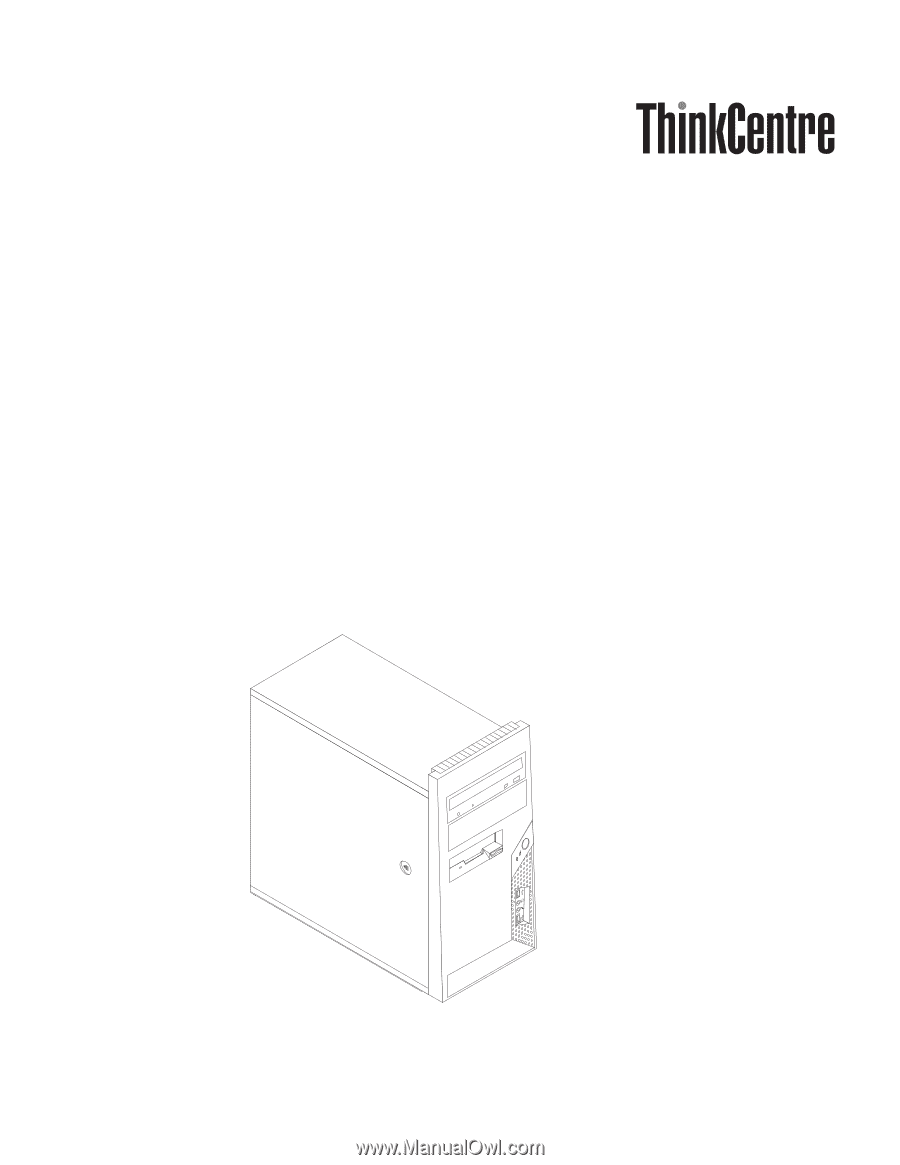
Brukerhåndbok
Type
8700,
8701,
8705,
8717,
8973,
8975,
8979,
8983,
8985,
8991,
8995,
9265,
9269,
9277,
9279,
9283,
9287,
9379,
9383,
9387,
9389,
9631,
9635,
9637,
9646
og
9648